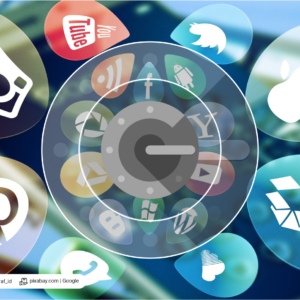Pada artikel sebelumnya, Haloparagraf telah membahas secara singkat tentang apa itu CPM dan WPM. CPM (Characters Per Minute) adalah jumlah karakter yang diketik benar dalam waktu satu menit; sedangkan WPM (Words Per Minute) adalah jumlah kata yang diketik benar dalam waktu satu menit. Kedua istilah tersebut merupakan tolak ukur tentang seberapa cepat dan tepat seseorang mengetik sebuah dokumen dalam sebuah pekerjaan. Di Indonesia, orang-orang mengenal WPM sebagai KPM atau Kata Per Menit.
Beberapa pekerjaan yang berhubungan dengan ketik-mengetik seperti sekretaris, manajemen data, audio to text transcript, audio translator dan lain-lain sangat bergantung pada kemampuan mengetik cepat ini. Bahkan beberapa layanan dan perusahaan mematok KPM 60-90 sebagai syarat utama bagi para pelamar pekerjaan terkait.
Kalau kamu, berapa kata yang dapat diketik dalam satu menit? Tes kecepatan jari kamu di sini.
Jika kamu berpikir mengetik cepat hanya untuk mereka yang ingin bekerja pada profesi-profesi tersebut, maka ada beberapa hal yang harus menjadi pertimbangan. Salah-satunya adalah tentang efektivitas dan efisiensi kerja. Memiliki kemampuan mengetik di atas rata-rata KPM tentu akan berpengaruh pada penuntasan tugas atau kerja setiap orang. Penggunaan waktu, tenaga serta pikiran kemudian dapat lebih maksimal lagi.
Mengetik 10 Jari
Salah-satu teknik paling umum dan paling sering menjadi andalan adalah kemampuan mengetik menggunakan 10 jari. Bukan hanya akan terlihat lebih profesional; saat seseorang mampu menggunakan teknik ini, kinerja otak akan lebih ringan karena tidak perlu lagi merangkap dua pekerjaan sekaligus (mencari tuts/letak tombol di keyboard serta melihat output pada layar). Selanjutnya, proses penuntasan ketikan akan menjadi lebih efisien.
Mulai Berlatih dengan Memperhatikan Keyboard
Hal pertama yang harus dilakukan adalah membuat ingatan terbiasa dengan letak setiap karakter pada keyboard. Posisi setiap tombol pada banyak jenis keyboard Qwerty pada umumnya sama. Namun, yang membedakan mungkin di beberapa tombol fungsi seperti page up/down, home, end, direction key dan semacamnya. Hal yang harus menjadi perhatian dan mungkin tidak banyak orang ketahui adalah tombol huruf F dan J yang memiliki keunikan. Kedua tombol ini memiliki timbulan khusus yang berfungsi sebagai tanda letak utama untuk jari telunjuk kanan (J) dan dan telunjuk kiri (F).
Posisi Awal Setiap Jari sebelum Mengetik
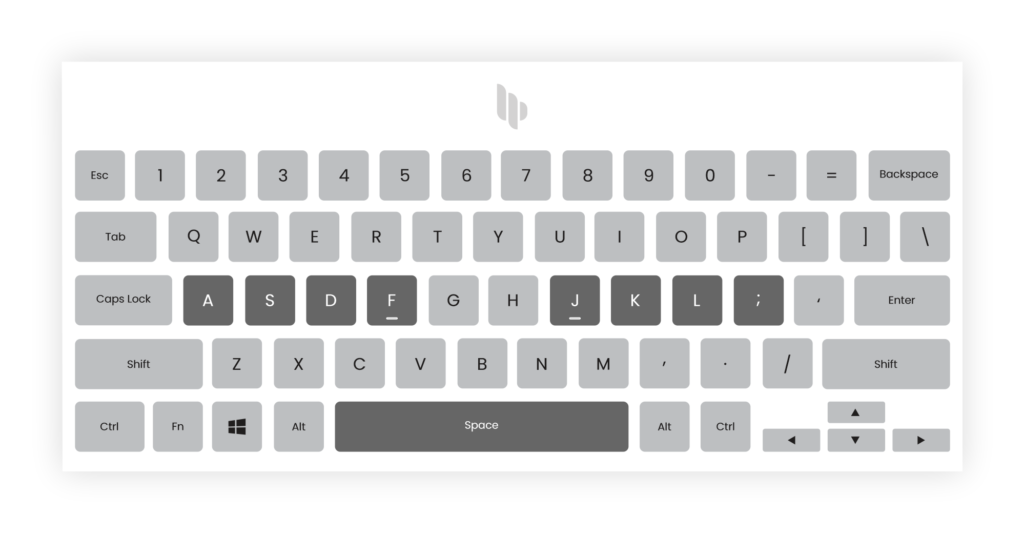
Perhatikan gambar di atas; gambar tersebut adalah indikasi titik awal untuk jari-jari kita ketika ingin mengetik dengan teknik 10 jari. Penempatan awal jari-jari adalah sebagai berikut;
(tangan kanan) A = jari kelingking / S = jari manis / D = jari tengah / F = jari telunjuk / Space = jempol
(tangan kiri) ; = jari kelingking / L = jari manis / K = jari tengah / J = jari telunjuk / Space = jempol
Pembagian Setiap Tombol pada Masing-masing Jari

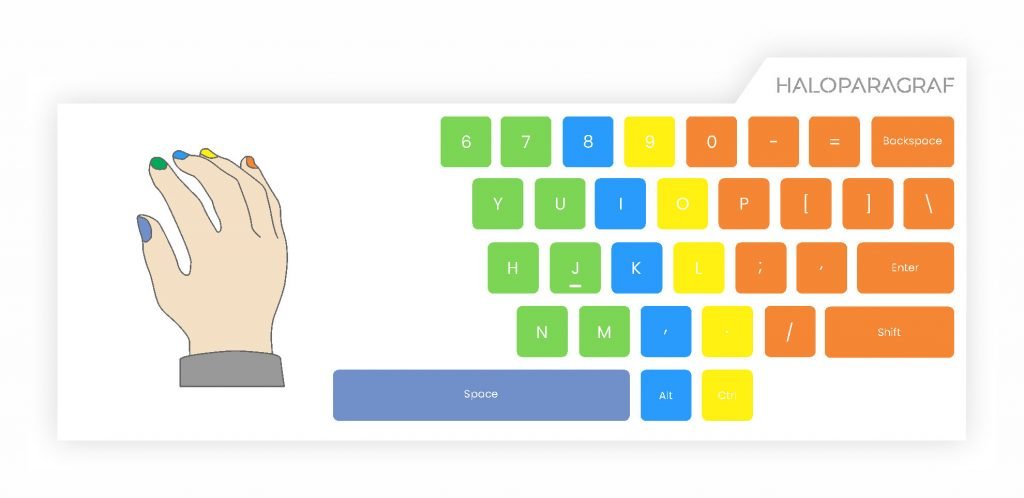
Ketika mengetik menggunakan teknik 10 jari, masing-masing jari memiliki tombol tetap masing-masing yang akan memudahkan dan mempercepat proses pengetikan. Pada gambar di atas, tangan kiri dan kanan sama-sama memiliki beberapa tombol yang sejajar dan teratur. Jika kamu baru mencoba, jangkauan setiap jari mungkin terasa mustahil untuk bergerak cepat; namun hari demi hari dengan praktek yang berkelanjutan, setiap jari akan terbiasa dengan sendirinya.
Salah-satu cara untuk membiasakan tangan dan jari mengetik 10 jari adalah tetap dan terus berlatih sesering mungkin. Mengetik ulang tulisan dari buku, koran atau majalah misalnya; bisa menjadi alah-satu cara untuk praktek. Namun, cara ini mungkin akan terasa membosankan jika dilakukan secara berulang-ulang. Nah, Haloparagraf punya satu rekomendasi aplikasi terbaik untuk kamu yang ingin berlatih dan berniat kuat menguasai kemampuan ini. Simak penjelasan singkatnya seperti berikut.
RapidTyping, Cara Seru untuk Berlatih Mengetik 10 Jari
Aplikasi tersebut adalah RapidTyping; sebuah aplikasi dengan konsep fun and game ringan yang dapat berjalan pada sistem operasi Windows. File size aplikasi ini hanya 13.67 megabyte (untuk x32) dan 15.03 megabyte (untuk x64). Sudah tentu, ukuran file yang kecil ini tidak akan berpengaruh atau sampai mengganggu kinerja sistem operasi. RapidTyping tersedian dalam 40+ bahasa dari seluruh dunia – termasuk Bahasa Indonesia. Simak cara instalasi aplikasi RapidTyping di bawah ini:
Langkah Instalasi
- Kunjungi website RapidTyping di sini.
- Pada halaman utama, geser halaman ke bawah dan temukan pilihan seperti gambar berikut.
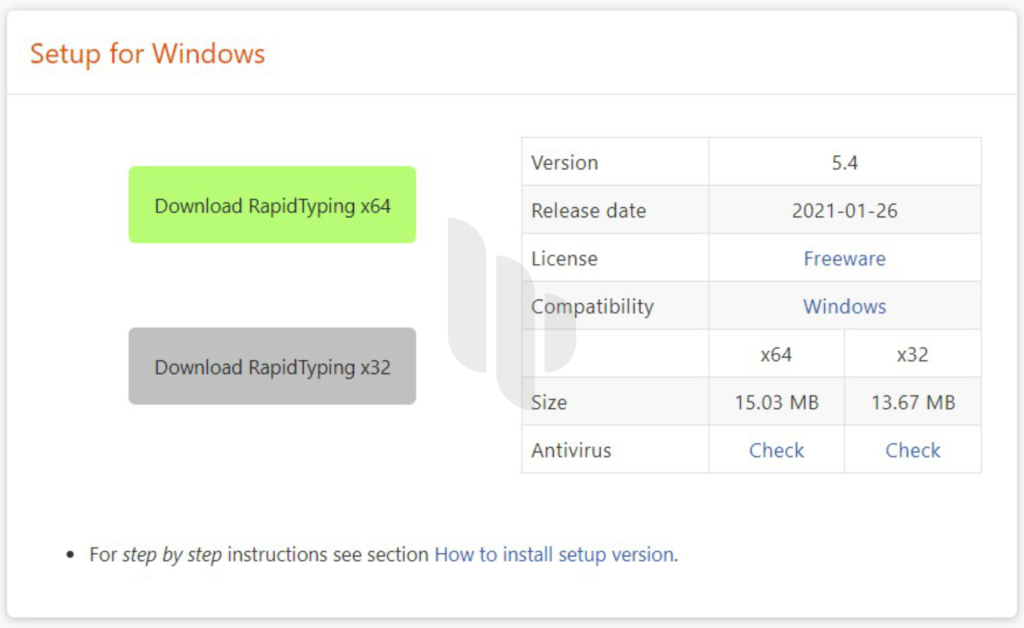
- Klik Download RapidTyping x64/x32 (sesuaikan dengan versi OS perangkat).
- Setelah proses download selesai, klik icon aplikasi dan install seperti biasa.
- Proses instalasi hanya akan memakan waktu beberapa detik saja; saat selesai, langsung jalankan aplikasi dan menu konfigurasi awal seperti gambar di bawah akan muncul.
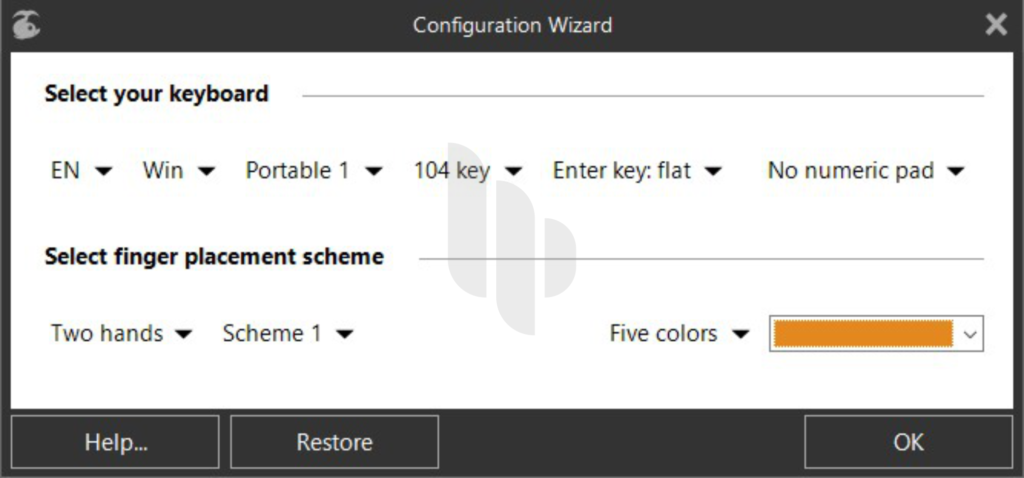
- Konfigurasi awal ini (Select your keyboard) adalah penyesuaian aplikasi dengan jenis dan tata letak keyboard kamu. Ada pilihan bahasa, sistem operasi, jenis portable, jumlah keynote, bentuk tombol enter dan kesesuaian tombol nomor.
- Selanjutnya ada konfigurasi penyesuaian skema penempatan jari (Select finger placement scheme). Kamu dapat menyesuaikan tangan kanan saja, kiri saja, atau keduanya untuk mengetik; kemudian bentuk skema serta terakhir adalah tema warna.
- Pada jendela konfigurasi menu tersebut, akan ada ilustrasi langsung berupa bentuk keyboard dan posisi tangan di bawahnya; jadi perhatikan baik-baik agar kesesuaian saat latihan nanti berjalan efektif dan maksimal.
Memulai Latihan
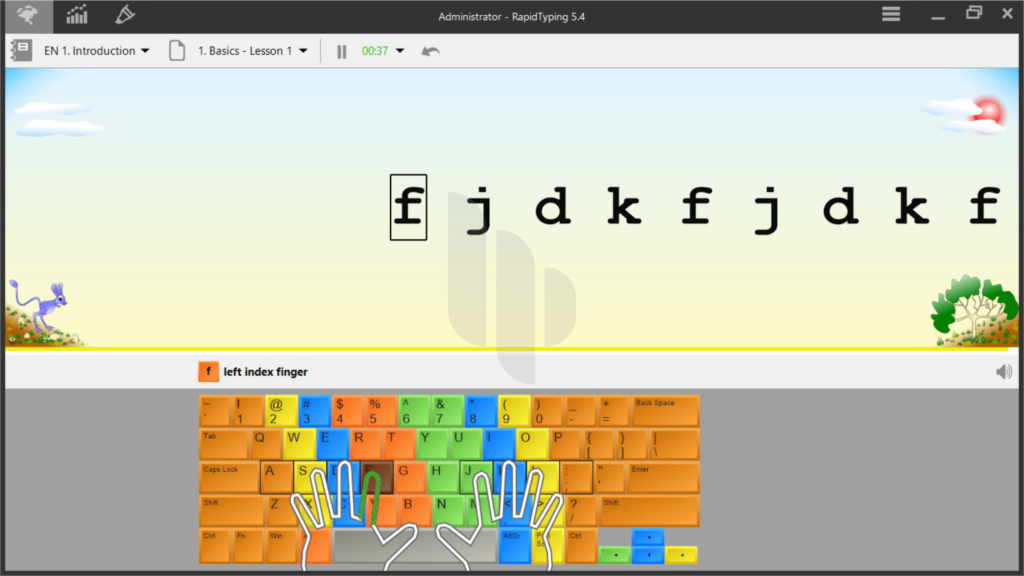
Saat konfigurasi selesai, maka RapidTyping akan langsung menampilkan pengenalan latihan. Seperti gambar di atas, beberapa huruf akan langsung tersedia di layar utama; di bawahnya adalah ilustrasi langsung tentang jari mana (berwarna hijau) yang harus menekan tombol apa (berwarna cokelat). Pada menu pilihan di atasnya, kamu dapat memilih tingkat kesulitan teks, sistem perhitungan waktu serta lainnya. Namun, Haloparagraf menyarankan agar latihan dimulai dari paling dasar (mengikuti skema aplikasi).
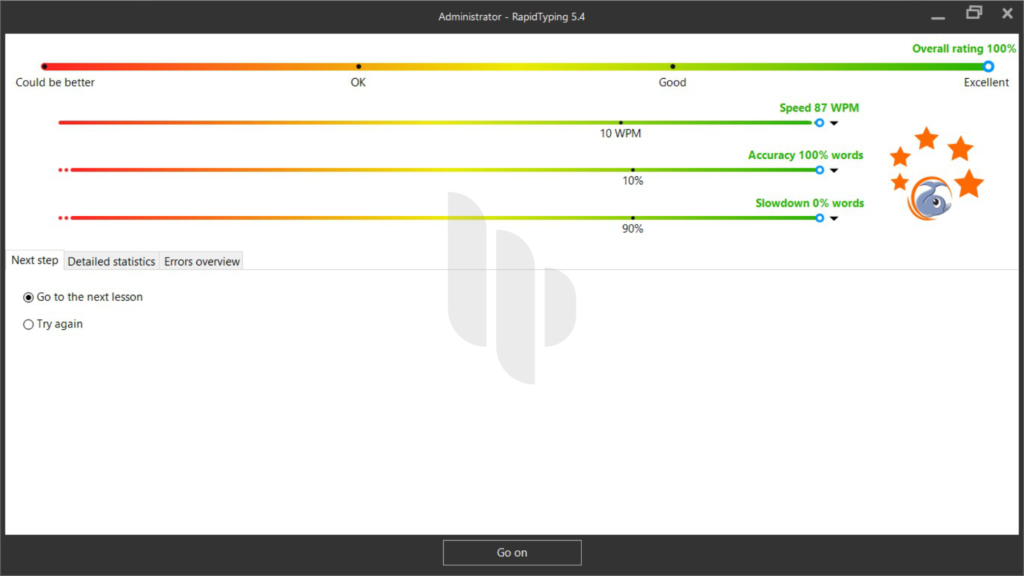
Setiap satu level selesai, jendela statistik tentang hasil yang diperoleh akan muncul. Pada bagian ini, kamu dapat melihat dan menganalisa secara detail mengenai progres kemampuan mengetik 10 jari. Jika merasa puas, kamu dapat lanjut dengan memilih Go to the next lesson pada tab Next step; atau jika masih merasa kurang, kamu dapat memilih Try again pada tab menu yang sama untuk mengulangi pelajaran.
Catatan
Sederhana, seru dan menyenangkan. RapidTyping bisa menjadi solusi untuk kamu yang sedang berusaha meningkatkan kemampuan mengetik 10 jari. Hal yang perlu diperhatikan adalah skor dari aplikasi ini adalah bahan evaluasi mandiri. Jadi, tidak perlu membohongi diri sendiri untuk mendapat skor sempurna pengetikan dengan hanya menggunakan jari telunjuk atau seadanya saja, ya.
Setelah mencoba dan mencoba, kamu dapat mengetahui kemajuan kemampuan kamu dalam kecepatan dan ketepatan mengetik di rekomendasi website dari Haloparagraf. Simak artikel lengkapnya berikut | Jago Ngetik? Tes Kecepatan Jari-mu di 10FastFinger.
Selamat mencoba!